コロナ禍ということもあり、自宅のテレビでNetflixなどで配信される映画を見ることが多くなってきたので、音響環境向上のため「SONOS Beam(Gen2)」というサウンドバーを購入して使ってみたところ、とっても良かったので紹介したいと思います。
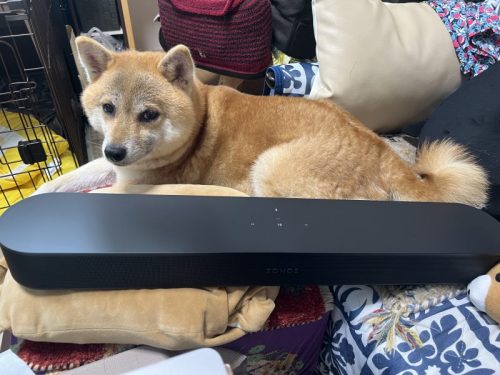
なぜSONOS Beamを買ったか
薄型の液晶テレビは本体の厚みがないのでスペースの制限があり、搭載されているスピーカーが小さいためにあまり音が良くありません。
別途サウンドバーを追加することによって音響環境が改善すると考えてサウンドバーを探していたところ、米国のSONOSというメーカーから小型の「SONOS RAY」という小型のサウンドバーが9月中旬に発売されることを知りました。
Web等で「SONOS RAY」の情報を調べてみてなかなかいいかもと購入意欲が湧き、価格の調査をしていたところ、上位機種の「SONOS Beam」が安くなっており、まだ発売されていない「SONOS RAY」(39,800円)にあと数千円を追加すれば「SONOS Beam」が購入できることを知り、ターゲットをより音質の良さそうな「SONOS Beam」に変更しました。
しかし安売りしていた「SONOS Beam」は型番の違いから前機種の「第1世代」だということに気づき、現行の第2世代の(Gen2)はさらに1万円も高い54,000円でした。
ネットの情報を調べまくって、もう気持ちは「SONOS Beam」になっており、今更テレビへの接続が光ケーブルにしか対応していない下位機種の「RAY」の検討にはもどりたくありません。
「SONOS Beam(Gen2)」は、対応フォーマットも増えてドルビーアトモスという立体音響にも対応しており、音質も向上しています。
悩んだ末に予算オーバーですが第2世代であるSONOS BEAM(Gen2)を購入しました。
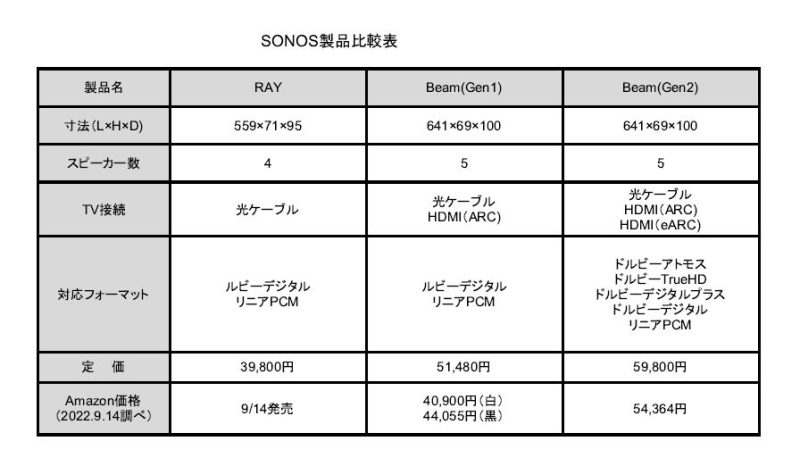
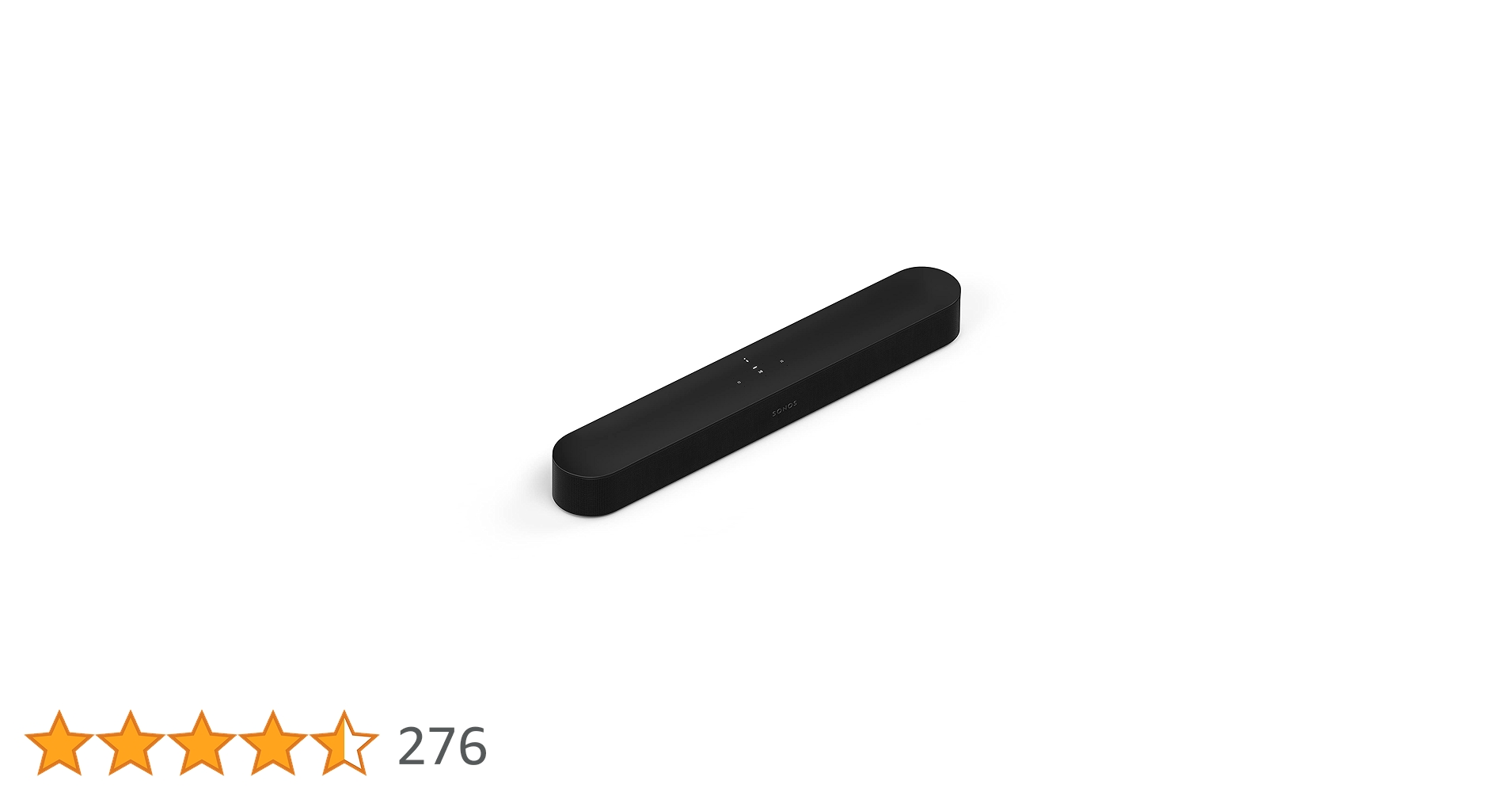
他のサウンドバーとの違い
一般的なTV用のサウンドバーはTVに接続し、テレビの音声をサウンドバーで鳴らすものですが、SONOSのサウンドバーはテレビの音のほか、Wifiに接続し音楽配信ネットサービス(Amazon musicやYoutubemusicなど)を直接流すことやAmazonアレクサ搭載なのでスマートスピーカーとしても使用できます。
なお、他のサウンドバーで可能なBuletoothでスマートフォンなどの端末を接続することはできませんが、Apple Airplay2に対応していますので、iPhone、iPad、MacなどのApple製品であれば簡単にスピーカーとして接続し音楽を楽しむことができます。
BluetoothよりもWiFI接続のほうが情報量が多いため高品質な音質で聞くことができます。
外で使うモバイルスピーカーならBlutooth必須ですが、家で使う据え置きスピーカーならWifi接続の方がいいですね。
SONOS Beamの設定
Amazonで「SONOS Beam」をポチったら翌日の午前中に配達されてきました。
しっかりとした箱に入っていて、デザインも良く捨てるの勿体無いくらい(笑)

シンプルな構成でケーブル類も全て入っており、追加で購入するものはありませんでした。
・SONOS Beam(Gen 2)本体
・HDMIケーブル(1.5m)
・光オーディオケーブル
・電源ケーブル
・製品ガイド

本体設置
本体の大きさは、長さ651mm×高さ69mm×幅100mmで長さはちょうど柴犬サイズです。
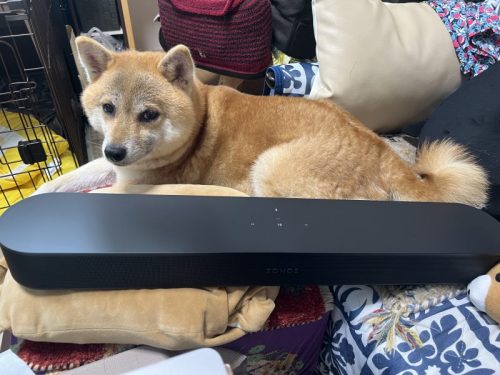
うちのテレビは49インチのSONY BRAVIA、幅はちょうどTVの足の間に収まるのですが、高さ空間が1mmほど足りずテレビの前に置くことになります。テレビ台の奥行きも、シルバニアの街を支える棚があるため足りず3cmほどテレビ台から飛び出ている状況で設置しました。
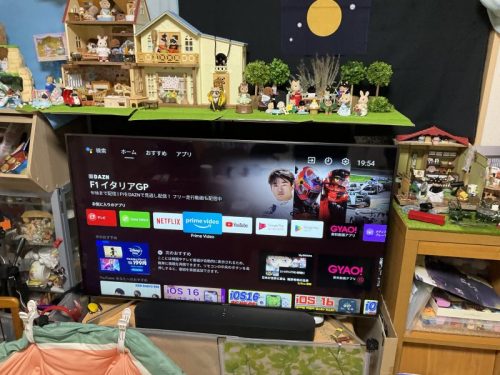

しかもスピーカーの前に犬防護用の衝立も(笑) マニュアルにスピーカー前は2cmほどあけるようにあったので衝立を少し離して設置しました。

TVへの接続
電源ケーブルをコンセントをさして、テレビに付属のHDMIケーブルを1本だけ繋げれば接続完了です。
注意点としては、TVのHDMI端子は eARC , ARC対応と書かれたところに接続します。
他のHDMIに繋いでも音声は出ません。
(ARCは、「Audio Return Channel」の略語で音声が返ってくるチャンネルです)
うちのTVは3年前に購入しましたが、テレビの裏のHDMI3が 「ARC」対応となっていたのでそこに接続しました。

最新のTVではないので「eARC」ではなく「ARC」端子のため、ボクの環境ではドルビーアトモスではなく擬似的なドルビーアトモス(ドルビーデジタルプラス)で再生されます。
ドルビーアトモス本来の性能ではありませんが「ドルビーデジタルプラス」でもこのスピーカー単体でサラウンド音響の広がりをしっかり楽しめます。
テレビが古くHDMI(ARC)端子もない場合は光デジタル端子に付属の変換ケーブルで接続します。
※「SONOS RAY」はHDMI接続ではなくサウンドバー側も光デジタル端子接続となっています。
1)eARC
ドルビーアトモス、ドルビーTrueHD、ドルビーデジタルプラス
ドルビーデジタル、リニアPCM
2)ARC
ドルビーデジタルプラス、ドルビーデジタル、リニアPCM
3)光デジタル
ドルビーデジタル、リニアPCM
SONOSアプリで設定
自宅のWifiに接続するためにスマホ(iPhone、Android)のSONOSアプリを立ち上げて、アプリに表示されるセットアップ手順に従っていくだけで簡単に設定でき。。。るはずでした。
設定中に電話がかかってきたため接続がきれてしまい、設定途中で「Wifiに接続できません」となり設定が進まなくなってしまいました。
このような自動で設定してくれるシステムは、手順が狂うとどうにもならないので最初からやり直すのが一番早いです。
初めからやり直すためにSONOSアプリを一旦削除して再度アプリをダウンロードして、自宅のWifiルーターの電源を入れ直して再設定したらあっさり5分ほどで設定完了しました。
音響設定チューニング「Trueplay」
テレビとSONOS本体の接続が完了したらすぐに使えるのですが、もっといい音響で楽しみたい場合は、SONOSアプリの「Trueplay」をつかって部屋の音響特性にあわせたチューニングができます。
iPhoneを持って3分ほど部屋の中を歩きまわるとSONOSBeamから出る音をiPhoneのマイクで拾って、部屋広さや反響状態に合わせて自動的に最適な音響に調整してくれます。
なお「Trueplay」はiPhoneやiPadのSONOSアプリのみ設定可能で、Androidのアプリではできないので注意してください。
家族や友達がiPhoneなどを持っているなら借りて設定できます。
リモコンが付いていない
この製品には専用のリモコンがついていませんが、テレビのリモコンを登録することで音量のアップなどの操作ができますので問題ありませんでした。 スマホのSONOSのアプリや音声でも操作可能です。
SONOS体験
映画

Amazon Videoで映画版「モンスターハンター」を視聴してみました。
サウンドバーとしてはコンパクトなサイズですが、サラウンド効果ですごい迫力です。低音もかなり響きます。
リアスピーカーやサブウーハー追加して5.1chにすることもできますが、低音十分出てるのでサブウーハーは必要ないかもしれません。
ナイトモードも搭載されているのSONOSでアプリのボタンひとつで低音カットできるので便利でした。
低音をきかして長時間テレビを見続ける疲れるときは、ナイトモードでイージーリスニングするのがいいですね。
SONOSアプリにスピーチエンハンスメント機能で音声の周波数が増強され、セリフがはっきりと強調され聞き取りやすくなります。英語の勉強の時便利です。
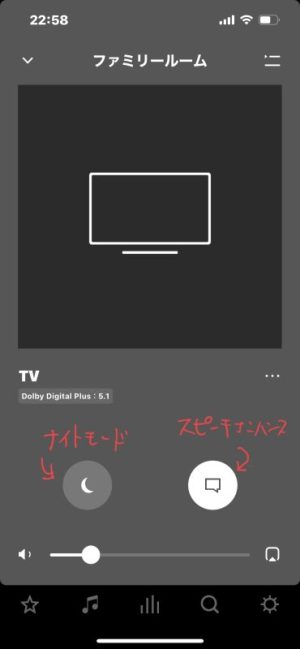
テレビ(地上波、衛生放送)
Youtubeなどは問題がなかったのですが、テレビの地上波や衛星放送は日本の放送規格の「AAC」という音声フォーマットが使用されていますが、SONOSの製品は「AAC」に対応しておりません。
うちでも地上波放送に切り替えたらテレビの音声が出ませんでした。
TV側で「AAC」から「PCM]に変更する必要がありますが、変更するとNetflixなどで視聴するときも「PCM」で出力されるためサラウンド音響が楽しめなくなってしまうので、手動で切り替える必要があります。
幸いうちのSONYのブラビアにはソースによって自動で切り替えてくれる機能があり、「オート1」から「オート2」に変更したら自動で切り替えてくれるようになりました。
メーカーによって設定がちがうと思いますので購入前に調べておくと良いと思います。
音楽
SONOSのサウンドは米国でも定評があり、ズンドコ低音を鳴らしたりせず、クリアで素直な音作りになっています。
SONOSサウンドはザ・ビートルズのプロデューサー、ジョージ・マーティンの息子であるジャイルズ・マーティンがチューニングしています。
SONOSアプリに普段使っているYoutube MusicやAmazon Music、Spotifyなどを登録しておくと、サービスを縦断で曲やプレイリストを検索できて便利です。
またSONOSアプリに入っているSONOSラジオで世界各国の都市のローカルラジオが聞けます。
今まで「AudialsPlay」というアプリで聞いていたイギリスのエクセターの「Radio Exe」やマレーシアの「Era FM」というラジオも聞けました。
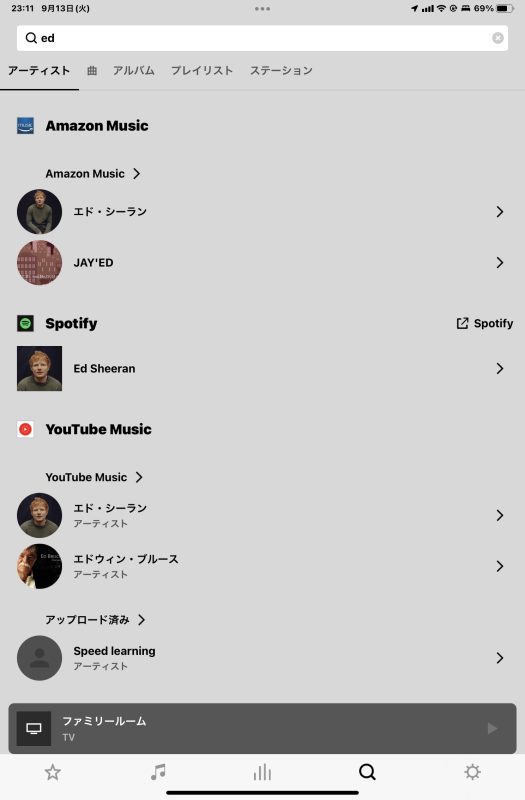
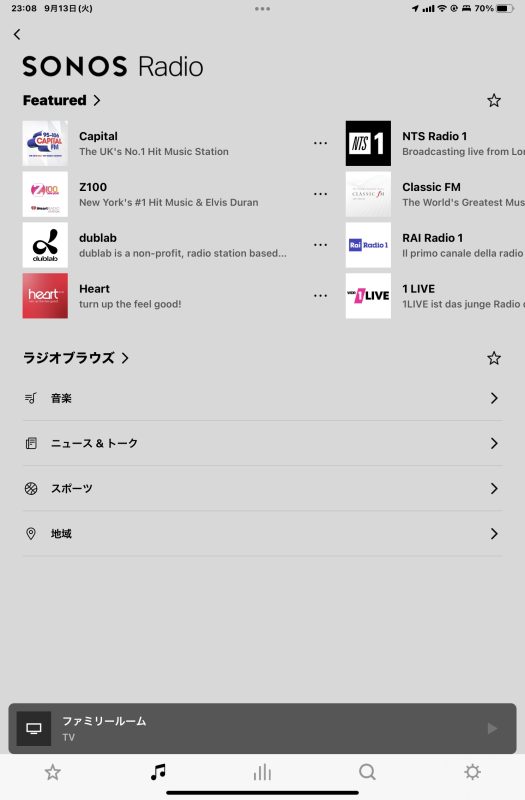
MacやiPhoneに入っている音楽をかけたいときはAirplayで「SONOS BEAM」を選べばスピーカーとして使用できます。
スマートスピーカー
SONOSのスピーカーは「Alexa」を搭載しているのでスマートスピーカーとしても使えます。
うちには同じ部屋に「Google home」というスマートスピーカーがあるため、主にこちらを使用してますが、SONOSの音楽を止めたり、テレビのオン・オフはアレクサにお願いしています。
海外では設定で「Google アシスタント」も選択できるようですが、日本ではまだできないようです。
5.1chサウンドシステムへの発展
「SONOS Beam」にワイヤレススピーカー「SONOS ONE」を2台リアスピーカーとして使い、サブウーハーの「SONOS Sub」でシステムを組むとカンタンに5.1chシステムが構築できます。
SONOSのシステムはスピーカー同士を有線ケーブルで繋ぐ必要がなく、コンセントに挿せばすぐに使えるため、普段は「SONOS ONE」をそれぞれ別の部屋でスピーカーとして使って、映画などガッツリ観るときはテレビの部屋に持ってきて5.1chで楽しむという使い方ができて良いと思います。
先日サブウーハーの安いモデル「SONOS Sub Mini」が発表され、日本のリビングの大きさならこれのほうがマッチしていいと思います。
まとめ
今回紹介した「SONOS Beam(Gen2)」は映画を見たり、音楽を聞いたりするのに音質もよく、臨場感たっぷりで間違いなくおすすめできるサウンドバーなのですが、事前に以下の項目はチェックしておいたほうが楽しめます。
・テレビにHDMI(eARC)または(ARC)があること
→光ケーブル接続となるため音声やテレビのリモコンでの操作ができない
ので本体上部のボタンかアプリでの操作となる。また、ドルビーアトモ
ス、疑似ドルビーアトモスで聞けない。
・テレビにAAC→PCM自動切り替えがあること
→地上波放送を見るときに音声をPCMに手動で切り替える必要があり、面
倒なので自動切り替えがあると便利です。
(SONY BRAVIAシリーズは「オート2」に設定すれば自動切り替え可能)
・Apple製品(iPhone、iPad)があること
→音響設定の「Trueplay」や「Airplay2」が使用可能となります。
条件が合えば音のいいサウンドバーを探している方には、とってもおすすめの製品ですのでご検討してみてくださいね。
ボクもSONOSの音が気に入ったので、少しずつ拡張して将来は5.1chを構築したいと考えています。
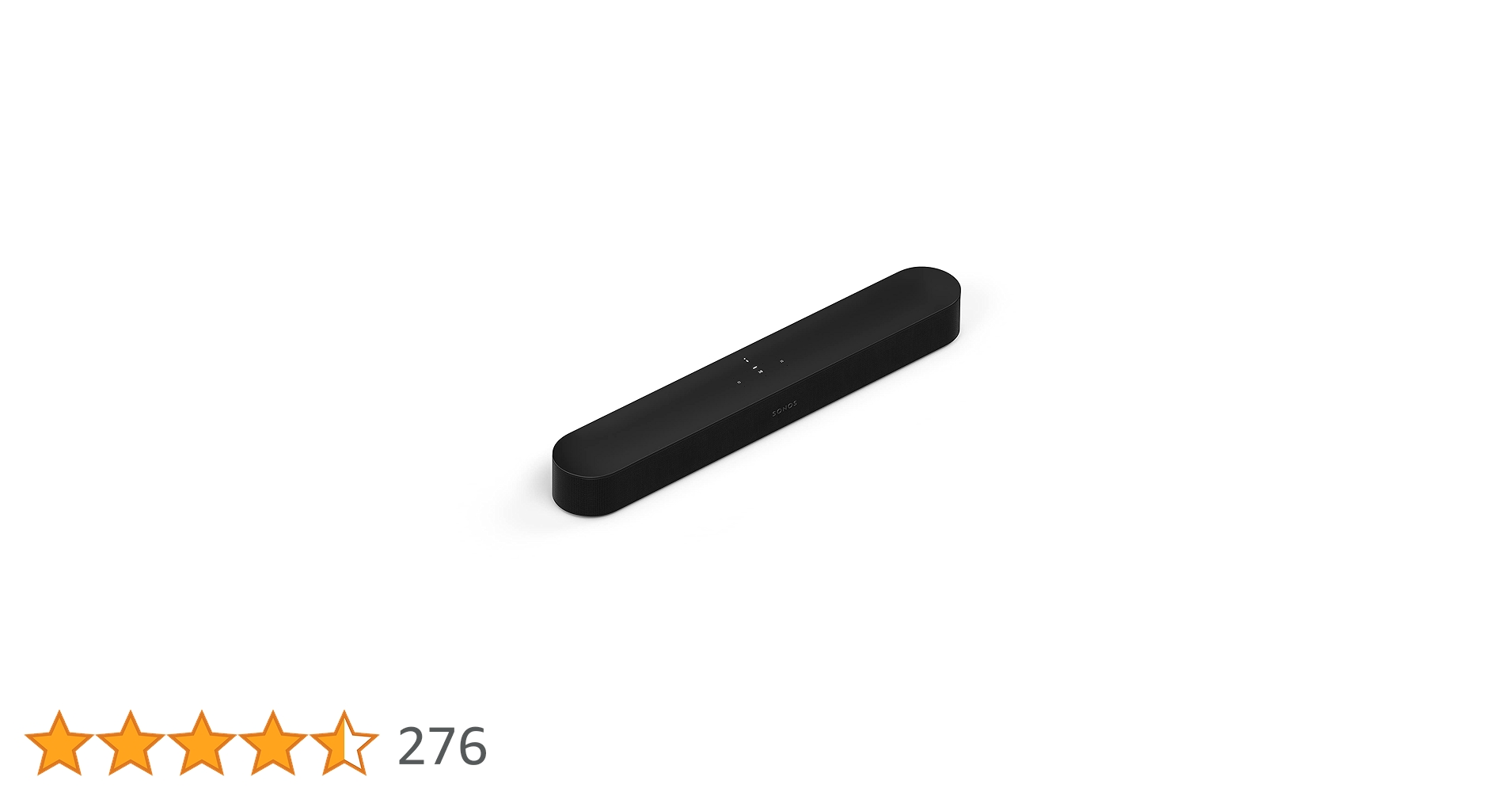
今なら空間オーディオ(ドルビーアトモス、360°リアリティオーディオ)対応の「Amazon Music Unlimited」が期間限定(10/13申込みまで)4ヶ月無料体験キャンペーン中





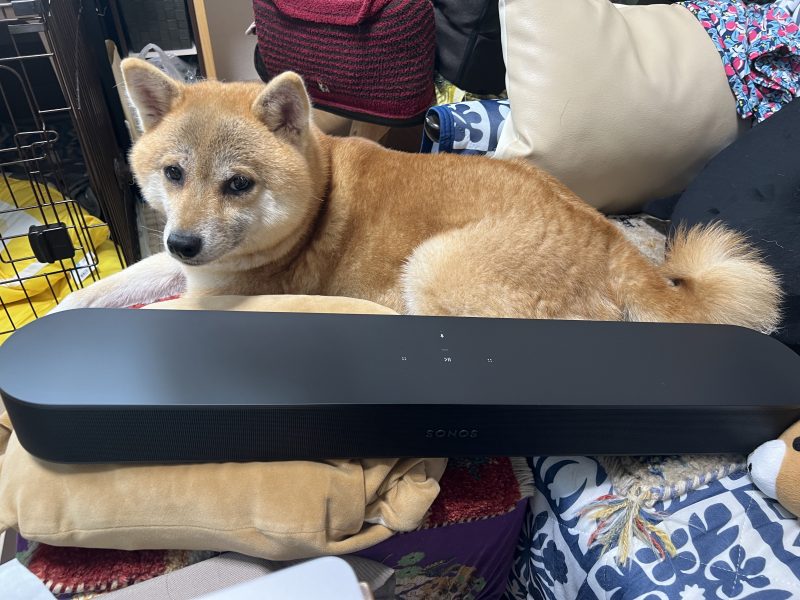





コメント